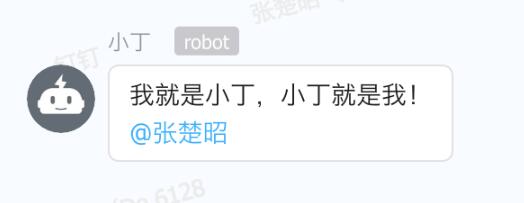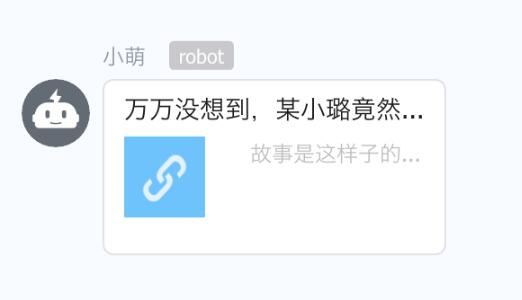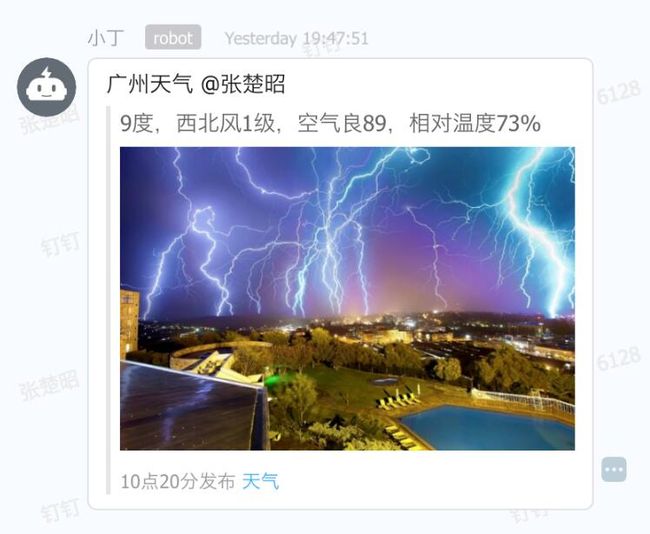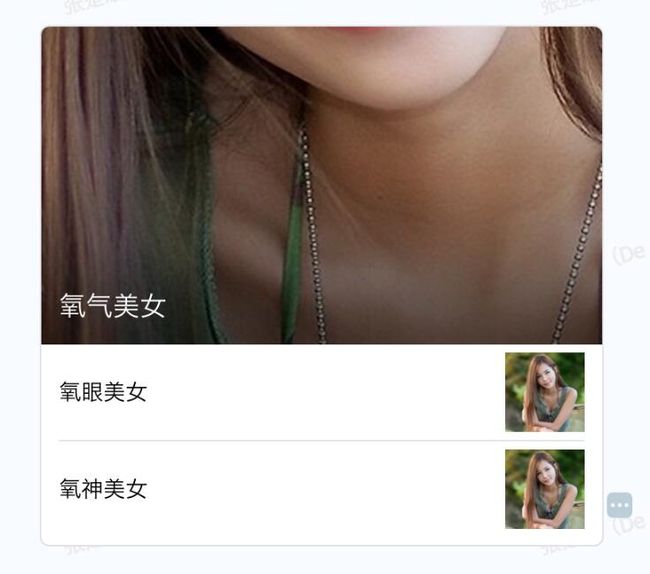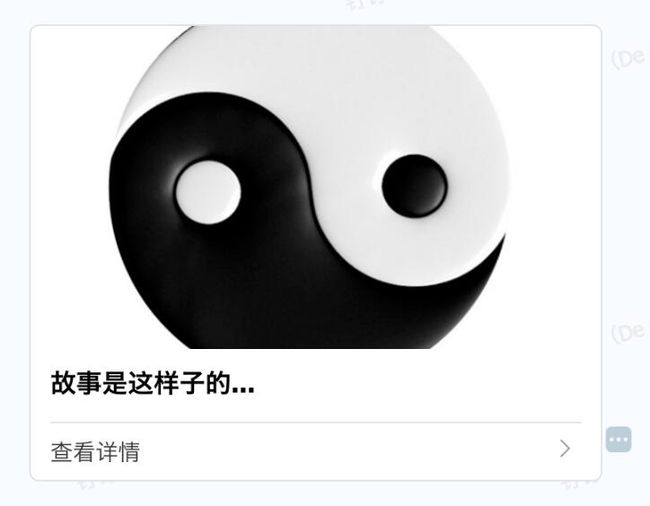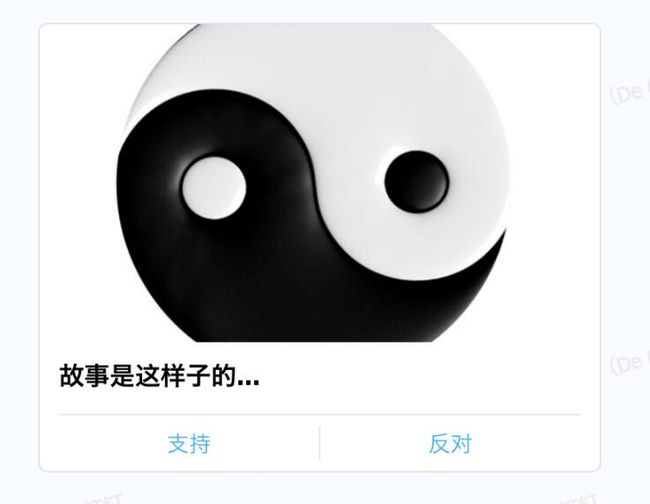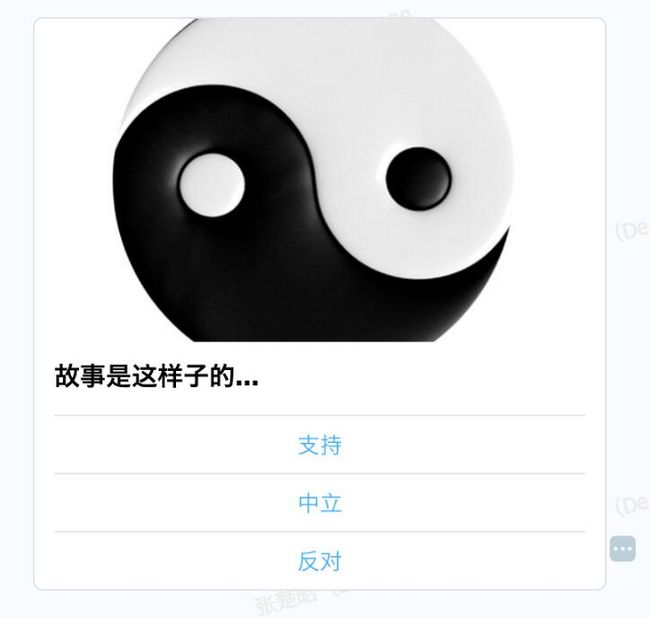一、钉钉群自定义机器人介绍
钉钉群机器人是钉钉群的一个高级扩展功能,然而使用起来却非常简单,只有注册一个钉钉账号即可,就可以将第三方服务的信息聚合到钉钉群中,实现信息的自动化同步,例如:通过聚合Github、Gitlab等源码管理服务,实现源码更新同步;通过聚合Trello、JIRA等项目协调服务,实现项目信息同步;同事,支持Webhook协议的自定义接入,支持更多可能性,例如:将运维报警提醒、自动化测试的结果报告提醒、工作、生活日程安排(上班打卡、下班吃饭、健身、读书、生日、纪念日…)等等的提醒,通过自定义机器人聚合到钉钉中。
目前自定义机器人支持文本(text)、链接(link)、markdown三种消息格式、五种消息类型,详细信息请参考自定义机器人官方文档
二、安装使用
这么好用的功能,只要在群中添加好机器人,得到Webhoo地址,在命令行终端马上就可以一睹为快:
curl 'https://oapi.dingtalk.com/robot/send?access_token=xxxxxxxx' \
-H 'Content-Type: application/json' \
-d '
{"msgtype": "text",
"text": {
"content": "我就是我, 是不一样的烟火"
}
}'
由于各种消息调用,官方只提供Java语言的封装,平时使用Python比较多,为了更方便平时自动化项目的使用,周末花了点时间用Python语言对各种消息类型进行了一一封装,代码已开源在GitHub上,同时也上传了PyPI。
1、项目源码地址如下:DingtalkChatbot
2、安装命令如下:
pip install DingtalkChatbot
3、支持功能如下:
- 支持Text消息;
- 支持Link消息;
- 支持Markdown消息;
- 支持ActionCard消息;
- 支持消息发送失败时自动通知;
- 支持Python2、Python3;
三、各消息类型使用示例
from dingtalkchatbot.chatbot import DingtalkChatbot # WebHook地址 webhook = 'https://oapi.dingtalk.com/robot/send?access_token=这里填写自己钉钉群自定义机器人的token' # 初始化机器人小丁 xiaoding = DtalkChatbot(webhook) # Text消息@所有人 xiaoding.send_text(msg='我就是小丁,小丁就是我!', is_at_all=True)
# Text消息之@指定用户 at_mobiles = ['这里填写需要提醒的用户的手机号码,字符串或数字都可以'] xiaoding.send_text(msg='我就是小丁,小丁就是我!', at_mobiles=at_mobiles)
# Link消息 xiaoding.send_link(title='万万没想到,某小璐竟然...', text='故事是这样子的...', message_url='http://www.kwongwah.com.my/?p=454748", pic_url="https://pbs.twimg.com/media/CEwj7EDWgAE5eIF.jpg')
# Markdown消息@所有人
xiaoding.send_markdown(title='氧气文字', text='#### 广州天气\n'
'> 9度,西北风1级,空气良89,相对温度73%\n\n'
'> \n'
'> ###### 10点20分发布 [天气](http://www.thinkpage.cn/) \n',
is_at_all=True)
# Markdown消息@指定用户
xiaoding.send_markdown(title='氧气文字', text='#### 广州天气 @用户手机号\n'
'> 9度,西北风1级,空气良89,相对温度73%\n\n'
'> \n'
'> ###### 10点20分发布 [天气](http://www.thinkpage.cn/) \n',
at_mobiles=at_mobiles)
# FeedCard消息类型 feedlink1 = FeedLink(title="氧气美女", message_url="https://www.dingtalk.com/", pic_url="https://unzippedtv.com/wp-content/uploads/sites/28/2016/02/asian.jpg") feedlink2 = FeedLink(title="氧眼美女", message_url="https://www.dingtalk.com/", pic_url="https://unzippedtv.com/wp-content/uploads/sites/28/2016/02/asian.jpg") feedlink3 = FeedLink(title="氧神美女", message_url="https://www.dingtalk.com/", pic_url="https://unzippedtv.com/wp-content/uploads/sites/28/2016/02/asian.jpg") links = [feedlink1.get_data(), feedlink2.get_data(), feedlink3.get_data()] xiaoding.send_feed_card(links)
# ActionCard整体跳转消息类型
btns1 = [{"title": "查看详情", "actionURL": "https://www.dingtalk.com/"}]
actioncard1 = ActionCard(title='万万没想到,竟然...',
text=' \n### 故事是这样子的...',
btns=btns1,
btn_orientation=1,
hide_avatar=1)
xiaoding.send_action_card(actioncard1)
# ActionCard独立跳转消息类型(双选项)
btns2 = [{"title": "支持", "actionURL": "https://www.dingtalk.com/"}, {"title": "反对", "actionURL": "http://www.back china.com/news/2018/01/11/537468.html"}]
actioncard2 = ActionCard(title='万万没想到,竟然...',
text=' \n### 故事是这样子的...',
btns=btns2,
btn_orientation=1,
hide_avatar=1)
xiaoding.send_action_card(actioncard2)
# ActionCard独立跳转消息类型(列表选项)
btns3 = [{"title": "支持", "actionURL": "https://www.dingtalk.com/"}, {"title": "中立", "actionURL": "https://www.dingtalk.com/"}, {"title": "反对", "actionURL": "https://www.dingtalk.com/"}]
actioncard3 = ActionCard(title='万万没想到,竟然...',
text=' \n### 故事是这样子的...',
btns=btns3,
btn_orientation=1,
hide_avatar=1)
xiaoding.send_action_card(actioncard3)
更多使用场景,尽情展开想象吧…
以上这篇钉钉群自定义机器人消息Python封装的实例就是小编分享给大家的全部内容了,希望能给大家一个参考,也希望大家多多支持脚本之家。